XAMPP adalah perangkat lunak bebas, yang mendukung banyak sistem operasi, merupakan kompilasi dari beberapa program.
Fungsinya adalah sebagai server yang berdiri sendiri (localhost), yang terdiri atas program Apache HTTP Server, MySQL database, dan penerjemah bahasa yang ditulis dengan bahasa pemrograman PHP dan Perl. Nama XAMPP merupakan singkatan dari X (empat sistem operasi apapun), Apache, MySQL, PHP dan Perl. Program ini tersedia dalam GNU General Public License dan bebas, merupakan web server yang mudah digunakan yang dapat melayani tampilan halaman web yang dinamis. Setelah download file XAMPP 7.2.14 di sini. Langkah istallasi nya adalah sebagai berikut :
1. 2.
4.
5.
6. Tunggu proses installsi selesai.
8. Pilih bahasa.
9. Selesai installasi, buka aplikasi XAMPP
Pada gambar diatas muncul peringatan bahwa port 433 telah digunakan oleh VMWARE karena di laptop saya lebih dahulu menginstal VMWARE, untuk mengganti port pada VMWARE nya ikuti langkah-langkah berikut:
Buka aplikasi VMware kemudian klik menu edit>>preferences>>shared Vms>>change settings kemudian ubah yang tadinya 443 menjadi 4430 kemudian klik ok. Selain langkah ini ada lagi cara lainny untuk merubah portnya yaitu langsung ke settingan pada XAMPP nya yaitu dengan membuka aplikasi XAMPP kemudian pada apache klik config>>apache httpd-ssl.conf.
Lalu ubah port listen yang tadinya 443 menjaadi 4430, setelah diedit kemudian disave.
Jalankan kembali aplikasi XAMPP dan klik start pada apache dan mysql.
Status Apache dan Mysql telah running, kemudian kita buka web browser dan pastikan localhost laptop kita telah berjalan. Lalu isi url di web browser dengan alamat "localhost" (tanpa tanda petik).
Cek juga untuk phpmyadminnya
Selesai install aplikasi XAMPP telah berhasil, semoga tulisan ini bermanfaat dan dapat menambah wawasan..
Kesimpulan :
1. Jika pada saat selesai proses penginstalan XAMPP dan kemudian akan mensatart Apache dan Mysql terdapat peringatan port 433 telah digunakan maka langkah yang harus diambil adalaha dengan merubah portnya (optional) dari contoh diatas saya merubahnya menjadi port 4330 dan akhirnya Apache dan Mysql bisa di start dan dirunningkan, cara pengetesannya adalah dengan memasukan "localhost" pada url web browser maka akan muncul bahwa localhost laptop kita telah terinstal.
Referensi:
- https://id.wikipedia.org/wiki/XAMPP




















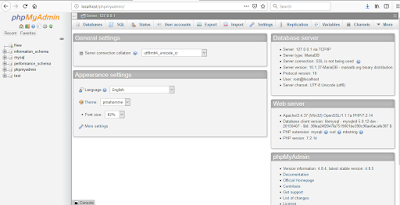









No comments:
Post a Comment